Семьи нередко хотят использовать одни и те же приложения, играть в одни и те же игры и смотреть одни и те же фильмы. Но вам не нужно платить за них все несколько раз.
Семейная библиотека Google решает эту проблему. Это позволяет вам делиться своими покупками в Play Store с остальными членами вашей семьи, включая фильмы, книги и игры. Это также позволяет легко создавать семейный календарь, вести совместные списки и обмениваться фотографиями.
,
Давайте посмотрим, что вам нужно знать о Семейной библиотеке и как начать.
Как работает семейная библиотека Google Play
Семейная библиотека — это служба Google, которая упрощает обмен вашими приобретенными приложениями, фильмами и шоу TY, а также книгами с другими членами вашей семьи.
В рамках процесса установки вам необходимо создать семейную группу из пяти человек (плюс вы), и эта семейная группа также упростит совместное использование в других приложениях.
Как и Google Play Store, он в настоящее время работает с Календарем, Хранить и Фото, но потенциально может быть расширен в другие приложения Google в будущем.
Основным преимуществом Family Library является то, что если в вашем доме есть люди, которые используют одно и то же платное приложение
или хотите посмотреть один и тот же фильм, им больше не нужно платить индивидуально. С помощью удобного управления вы можете убедиться, что ваши вещи соответствуют возрасту всех членов вашей семьи.
Несколько других вещей, которые вам нужно знать:
- Каждый нуждается учетная запись Google если они будут добавлены в семейную группу.
- Не каждое платное приложение доступно для совместного использования, особенно если вы приобрели его до июля 2016 года.
- Вы не может делиться покупками в приложении.
- Семейная библиотека использует общий способ оплаты, и вы можете установить его так, чтобы вам нужно было одобрить большинство покупок.
- Это не ограничено членами семьи. Вы могли бы используйте это с друзьями или коллеги по работе тоже.
- Вам разрешено быть только в одна группа за раз.
- Вы можете переключать группы только один раз в 12-месячный период.
Настроить семейную библиотеку
Чтобы начать настройку семейной библиотеки, откройте приложение Play Store на телефоне. Сдвиньте боковую панель от левого края экрана и выберите учетная запись.
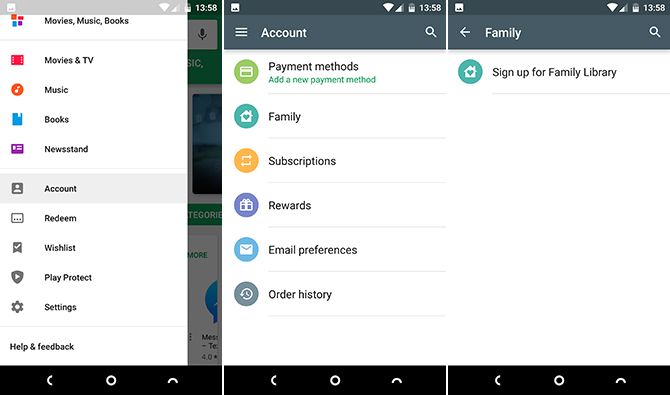
Выбрать семья, затем Зарегистрируйтесь в Семейной библиотеке. Нажмите на следующую пару экранов, которые объясняют некоторые основные детали об услуге. Затем выберите способ оплаты семьи, когда будет предложено. Ваша карта будет доступна всем членам вашей семейной группы.
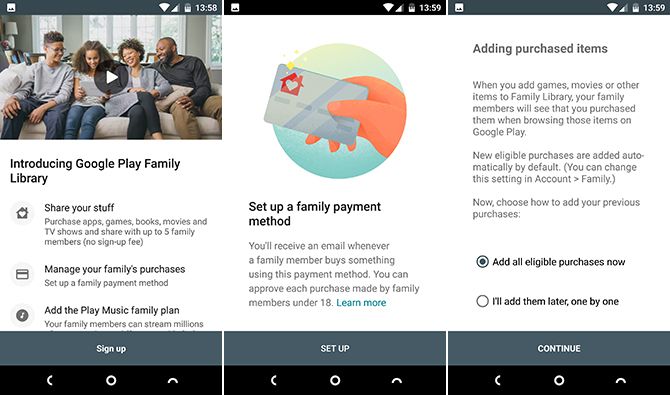
Затем выберите, стоит ли добавлять купленные вами вещи в семейный аккаунт. Вы можете либо добавить все оптом, либо добавить их по одному (если вы хотите поделиться только выбранными элементами). Наконец, пригласите некоторых членов семьи, и все готово.
Добавить членов семьи
Чтобы добавить членов семьи, нажмите Продолжить когда вы видите Пригласите свою семью экран во время настройки. Или в магазине Play выберите Аккаунт> Семья> Управление членами семьи.
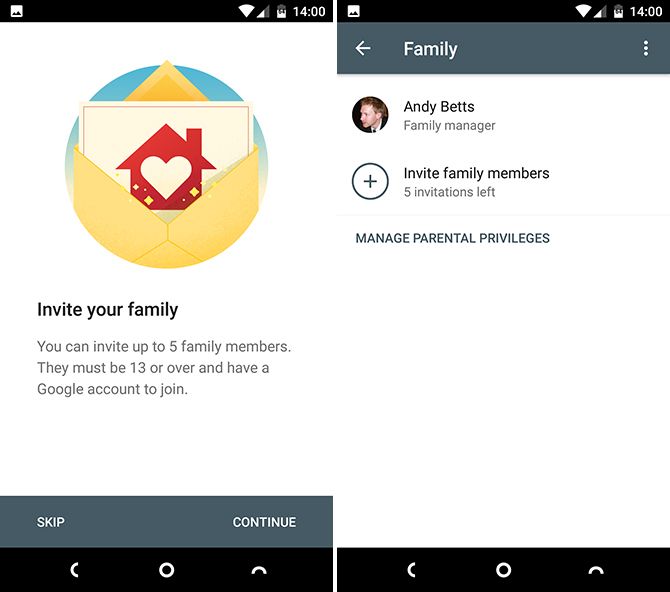
Прежде чем вы сможете добавить новых членов в свою семью, вам необходимо подтвердить способ оплаты, который включает в себя ввод кода CVC на обратной стороне вашей кредитной карты.
После этого вы можете отправить до пяти приглашений людям, которых хотите добавить в свою семейную группу. Ваши контакты перечислены, поэтому выберите любой, который вы хотите включить, или просто введите их адрес электронной почты в Добавить получателей. Люди могут быть только частью одной группы одновременно. Когда закончите, нажмите послать.
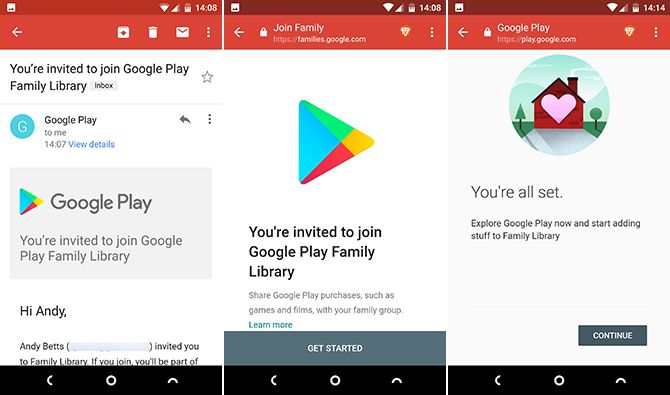
Ваши получатели получат приглашение и должны принять его, прежде чем они смогут получить доступ к группе. Когда они соглашаются, они также следуют простой процедуре установки, которая включает в себя возможность поделиться своими купленными предметами с семейной группой.
Управляйте своей семейной группой
В магазине Play перейдите на Аккаунт> Семья> Управление членами семьи.
Как человек, который создал группу, вам назначена роль Семейного менеджера. Нажмите Управление родительскими привилегиями, и вы можете дать еще одному человеку в вашей группе роль Родителя. Это означает, что они смогут утверждать покупки, сделанные методом оплаты Family Group.
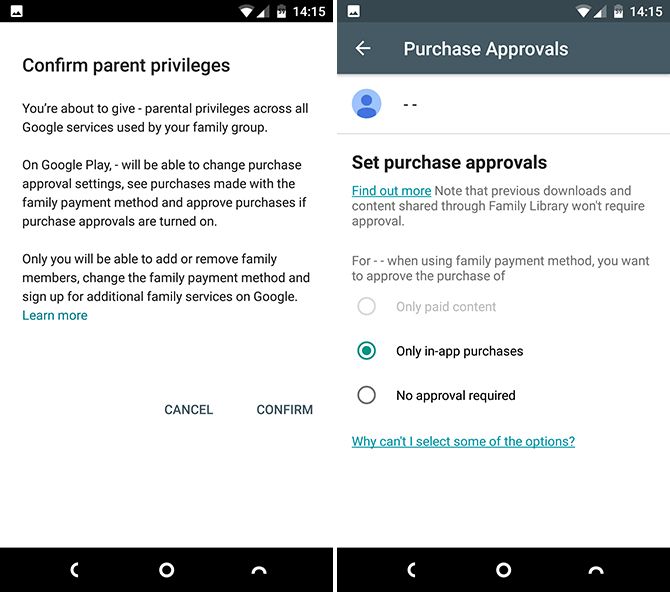
Вы можете контролировать, кто делает и не нуждается в одобрении, чтобы купить вещи, нажав каждое имя в Управлять членами семьи экран.
По умолчанию любой человек младше 18 лет (в соответствии с возрастом, указанным в его учетной записи Google) нуждается в одобрении для всех покупок. Тем, кому за 18, нужно одобрение только для покупок в приложении. Вы можете изменить это для каждого человека, и даже установить его Нет одобрения если ты хочешь.
Удалить членов семьи
Если вы хотите прекратить использование Семейной библиотеки, вы можете удалить свою группу. В магазине Play перейдите на Аккаунт> Семья> Управление членами семьи, затем нажмите кнопку меню из трех точек в правом верхнем углу.
Выбрать Удалить семейную группу, затем нажмите удалять и введите свой пароль, когда будет предложено. Помните, что вы можете поменять семейные группы только один раз за любой 12-месячный период.
Что вы можете поделиться?
Используя Семейную библиотеку и семейную группу в ней, вы можете поделиться множеством приобретенных приложений и контента. Это также позволяет вам делиться заметками, календарями и фотографиями.
Приложения, фильмы, телешоу и книги
Семейная библиотека позволяет вам контролировать, каким контентом вы делитесь, например, ваши дети не получат автоматического доступа ко всем вашим фильмам.
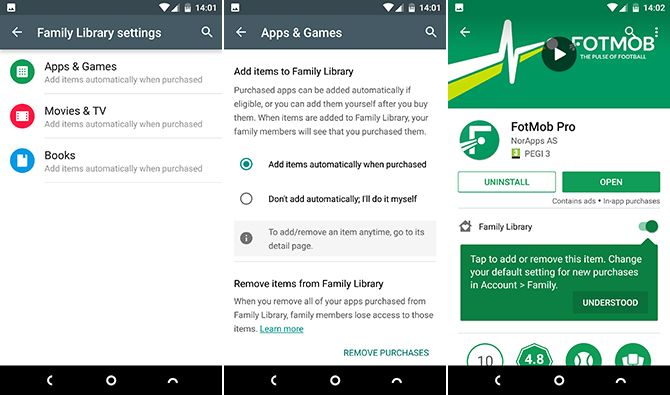
Сначала зайдите в Учетная запись> Семья> Настройки семейной библиотеки. Здесь вы можете указать, будете ли вы делиться платными приложениями Игры, Фильмы ТВ-шоу и книги автоматически, или сделать это вручную. Вы также можете удалить свой общий контент через эти экраны.
Чтобы увидеть весь имеющийся у вас общий контент, откройте боковую панель в Play Store и выберите Семейная библиотека. Ваши приложения, фильмы и книги перечислены здесь. Коснитесь одного и включите или выключите общий доступ, используя переключатель в разделе «Семейная библиотека» описания элемента.
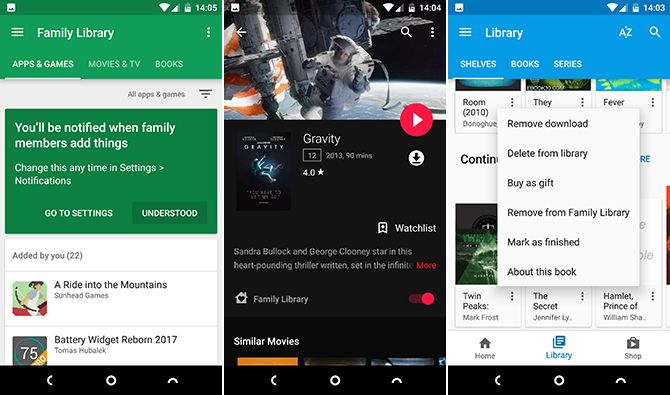
Вы также можете изменить настройки общего доступа в отдельных приложениях для каждого типа контента. Например, выберите Удалить из семейной библиотеки отменить обмен книгой через приложение Play Books
,
Музыка
Если вы используете Google Play Music
потоковая служба, вы можете поделиться доступом до пяти других членов вашей семьи. Сначала вам нужно перейти на семейный план, а затем добавить людей через настройки семейной библиотеки.
Вы не можете делиться приобретенной музыкой напрямую через Google Play с другими пользователями в Семейной библиотеке.
Календари
Когда вы настраиваете Семейную библиотеку, в Календаре Google создается новый общий Семейный календарь. Любой, кто присоединится к вашей семейной группе, также получит доступ к этому календарю, и они могут добавлять свои собственные встречи и напоминания.
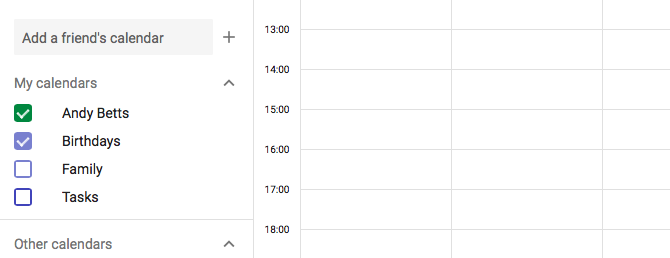
Если ваш семейный календарь не отображается автоматически в приложении на вашем телефоне, войдите на calendar.google.com и выберите его в разделе Мои календари на боковой панели.
Заметки
Google Keep
также работает с вашей семейной группой. Вы можете делиться заметками и списками со всеми остальными, хотя вам нужно делать это вручную для каждой заметки.
Для этого откройте Keep и выберите элемент, которым вы хотите поделиться. Нажмите кнопку меню в правом нижнем углу экрана и выберите коллаборационист из списка. На следующем экране вы увидите свою семейную группу в списке. Просто нажмите на него, чтобы добавить, а затем нажмите Сохранить. (Вы также можете ввести адреса электронной почты, чтобы поделиться заметками и списками с другими людьми.)
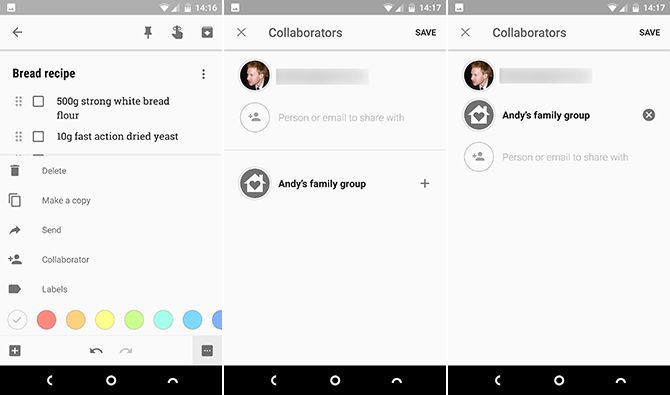
Ваша группа теперь будет указана в списке соавторов. Ударь Икс кнопку, чтобы удалить его снова.
Фото
Другое приложение, которое может работать совместно с вашей семейной группой, — это Google Фото
,
Это проще, чем другие сервисы, просто добавив параметр «Семейная группа» в меню «Поделиться». Тем не менее, это хороший способ легко показать вашим непосредственным друзьям и родственникам снимки, которые вы хотите, чтобы они увидели. Он помещает изображения в свою учетную запись Photos, и они могут легко комментировать их через Интернет или приложение.
Для этого вам нужно по крайней мере два других человека плюс вы в вашей группе.
Выберите изображения, которыми вы хотите поделиться, долгим нажатием на первом, затем нажав, чтобы добавить больше фотографий. Ударь Поделиться и выберите свою семейную группу в открывшемся списке. Добавьте сообщение, если хотите, затем нажмите послать.
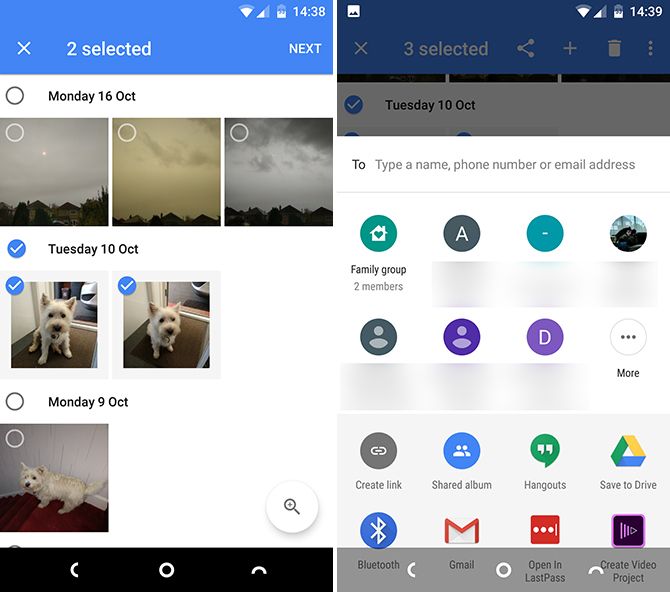
Чтобы управлять фотографиями, которыми вы делитесь, выберите разделение вкладка в Google Фото. Чтобы отменить обмен изображением или группой изображений, нажмите на него. Нажмите кнопку меню в правом верхнем углу и выберите Варианты обмена, затем установите Поделиться переключиться на от позиция.
Другие службы обмена
Поскольку мы все больше тратим на цифровой контент и подписки, семейные планы становятся все более распространенными. Apple предлагает услугу Family Sharing
для своих устройств Mac и iOS Amazon позволяет вам делиться членством Prime
и Spotify
и Netflix предлагают пакеты для всей семьи.
Версия Google особенно привлекательна, потому что она бесплатна. Даже если вам не нужно много его использовать, нет причин не регистрироваться.
Вы используете Семейную библиотеку? Какой у вас был опыт? Расскажите нам все об этом в комментариях ниже.

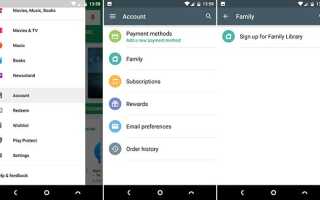
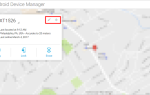


![Используйте навигацию Google Maps для пошаговых GPS [Android]](https://helpexe.ru/wp-content/cache/thumb/c0/76cb9673d733ec0_150x95.jpg)